电脑建文件夹 在电脑上创建文件夹的步骤
更新时间:2023-12-19 17:45:25作者:jiang
在电脑上创建文件夹是我们日常使用电脑时经常会遇到的操作之一,无论是为了整理文件、存储数据还是备份重要文件,创建文件夹都是一个非常实用的方法。如何在电脑上创建文件夹呢?我们需要找到桌面或者文件资源管理器,右击鼠标选择新建选项,再选择文件夹选项。这样一个新的文件夹就被创建出来了。接下来我们可以为这个文件夹命名,以便更好地区分和管理文件。通过这样简单的几个步骤,我们就可以轻松地在电脑上创建文件夹,方便地管理我们的文件和数据。
步骤如下:
1.打开电脑
2.把鼠标光标挪到桌面空白处。
3.点击鼠标右键。桌面会弹出一个窗口。
4.光标挪到(新建)。
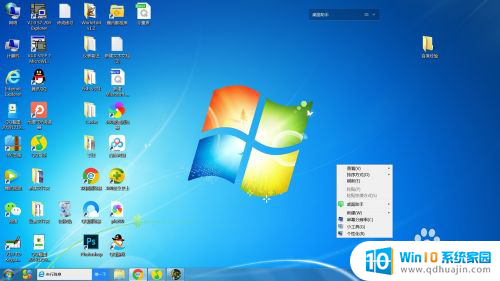
5.把光标在两个交接的窗口中挪到右侧(文件夹)
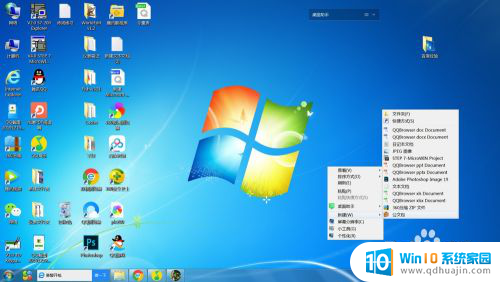
6.点击文件夹,电脑桌面会新出现一个待命名的文件夹。
7.把光标挪到文件夹下方蓝色白字框里点击

8.输入文字,给新建文件夹起个名。
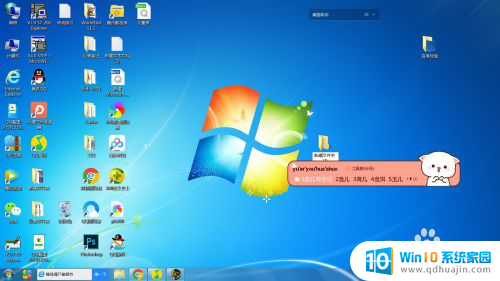

以上就是电脑建文件夹的全部内容,如果你也遇到同样的情况,可以参照小编的方法来处理,希望对大家有所帮助。
- 上一篇: 两张照片怎么合成 如何在电脑上合并两张图片
- 下一篇: 电脑桌面显示的太扁了 电脑显示屏幕变宽了怎么办
电脑建文件夹 在电脑上创建文件夹的步骤相关教程
热门推荐
电脑教程推荐
win10系统推荐
- 1 萝卜家园ghost win10 64位家庭版镜像下载v2023.04
- 2 技术员联盟ghost win10 32位旗舰安装版下载v2023.04
- 3 深度技术ghost win10 64位官方免激活版下载v2023.04
- 4 番茄花园ghost win10 32位稳定安全版本下载v2023.04
- 5 戴尔笔记本ghost win10 64位原版精简版下载v2023.04
- 6 深度极速ghost win10 64位永久激活正式版下载v2023.04
- 7 惠普笔记本ghost win10 64位稳定家庭版下载v2023.04
- 8 电脑公司ghost win10 32位稳定原版下载v2023.04
- 9 番茄花园ghost win10 64位官方正式版下载v2023.04
- 10 风林火山ghost win10 64位免费专业版下载v2023.04